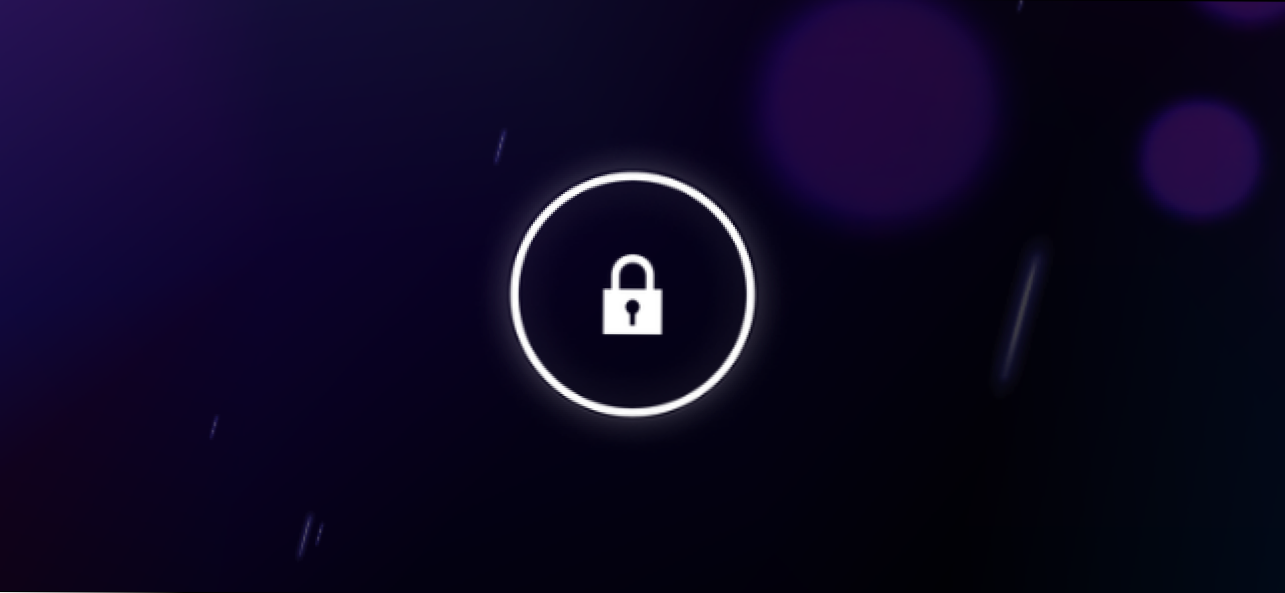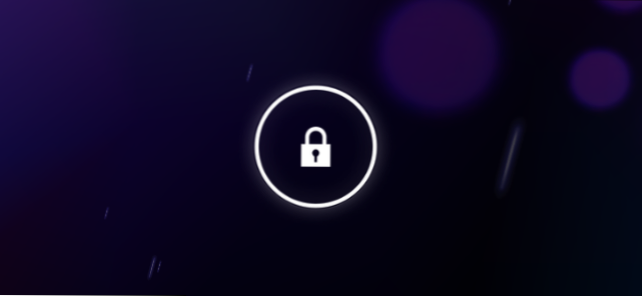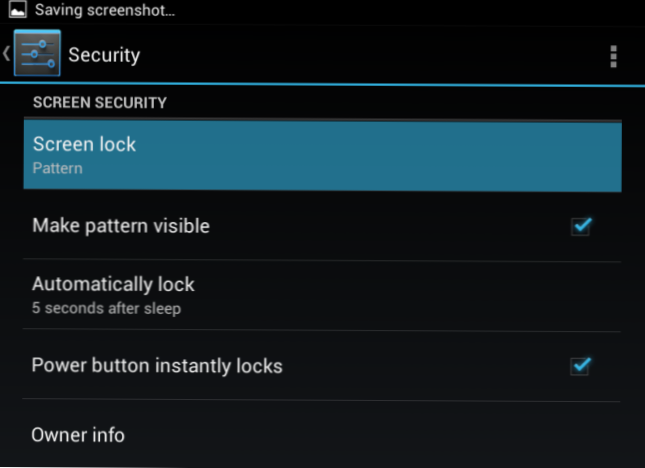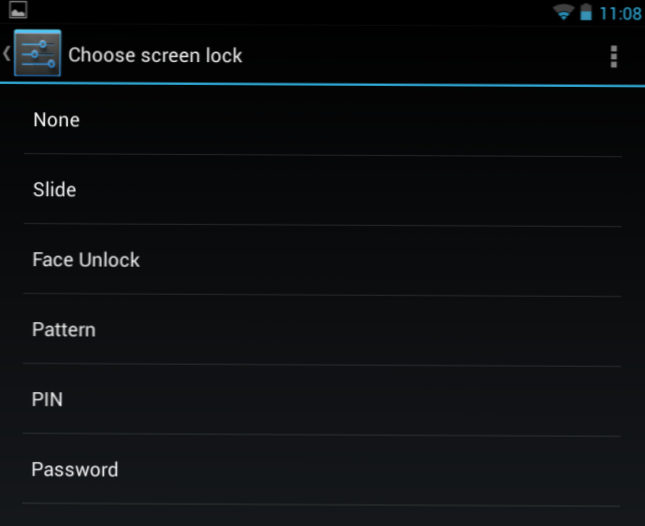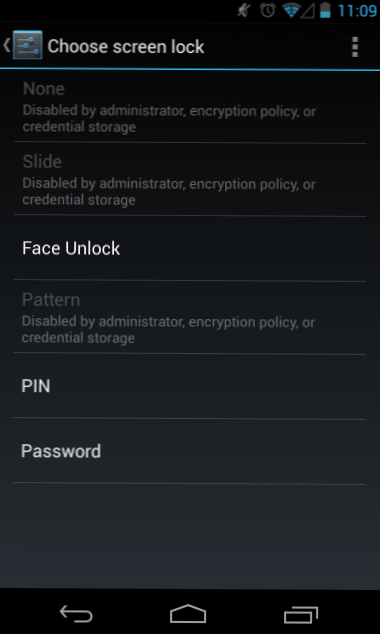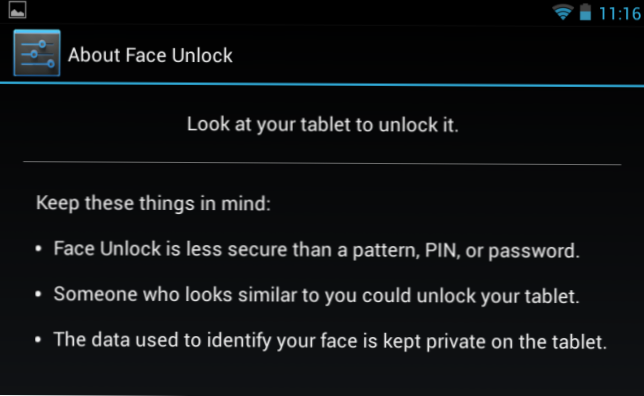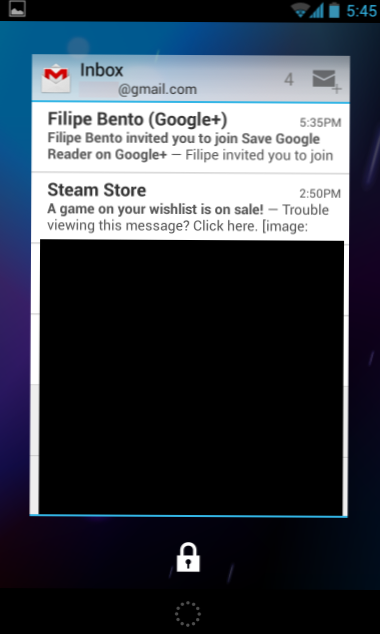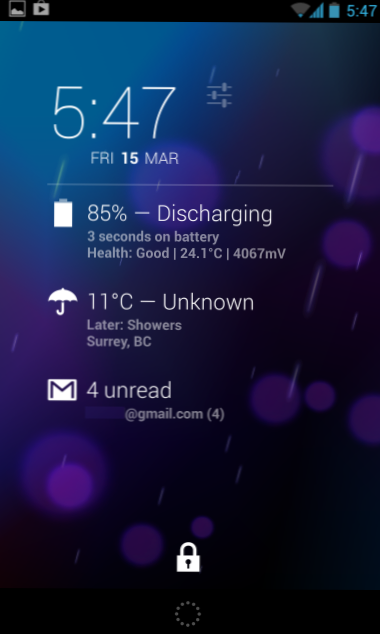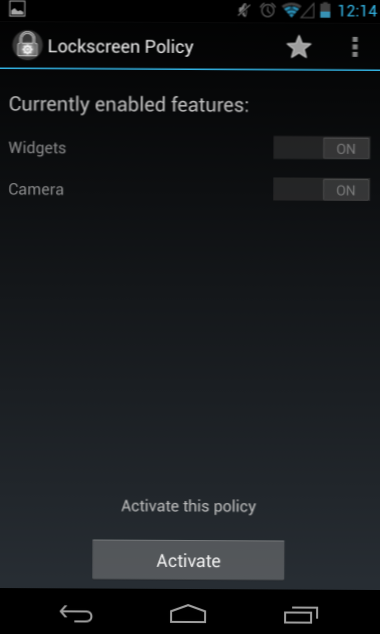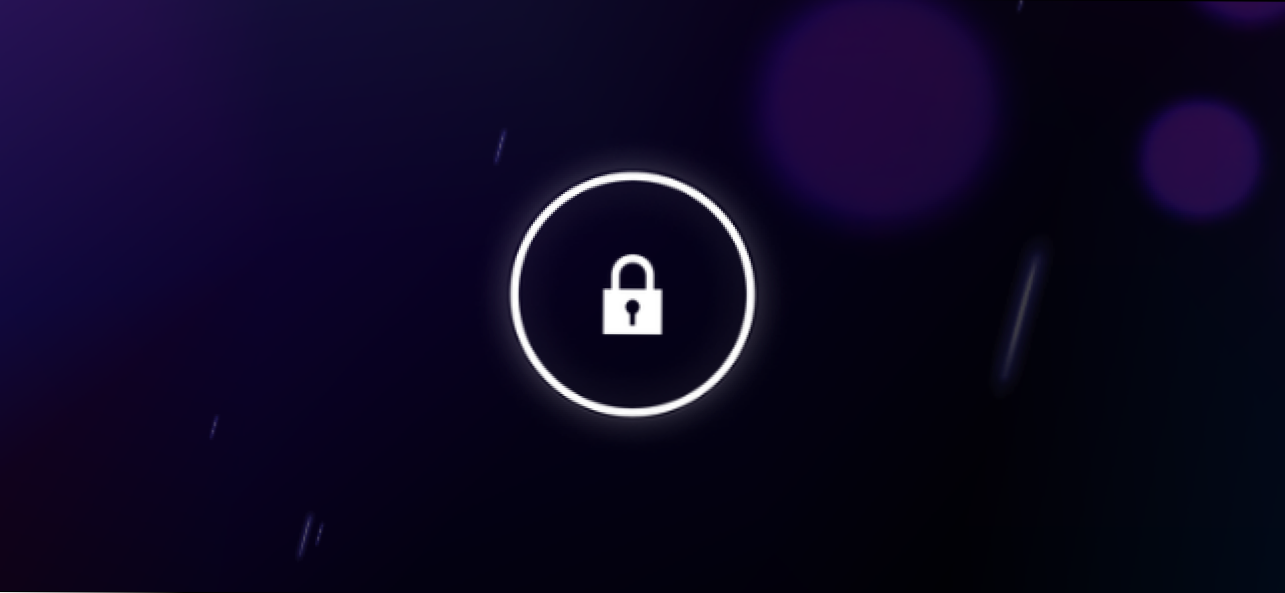
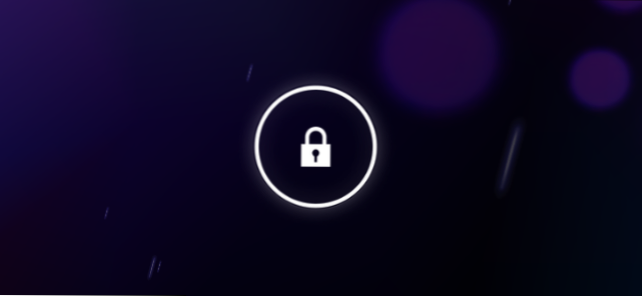
Екранът за заключване на Android поддържа различни начини за отключване, както и приспособления, които ви позволяват да предприемате действия и да преглеждате информация от заключения екран. За да овладеете наистина устройството си, ще искате да промените заключения си екран.
Приспособленията за заключване на екрана могат да ви помогнат да взаимодействате с телефона си, без да го отключвате. Те бяха добавени в Android 4.2, но по-старите версии на Android могат да използват приспособления за заключване на екрана на трети страни. Ако не ги харесвате, можете да ги забраните.
Актуализация: По-новите версии на Android не използват същия персонализиран заключващ екран като Android 4.2. Така че тази статия вече не е валидна за потребителите на модерен Android.
Деактивирайте екрана за заключване
Екранът за заключване на Android може да бъде активиран или деактивиран. Ако не искате да виждате екрана за заключване, можете да го деактивирате изцяло. Вместо това началният екран (или приложението, което сте оставили отворен) ще се появи, когато натиснете бутона за захранване и включите телефона или таблета си.
За да проверите дали заключеният екран е активиран или деактивиран, отворете екрана Настройки на Android и докоснете опцията за защита под Лични.
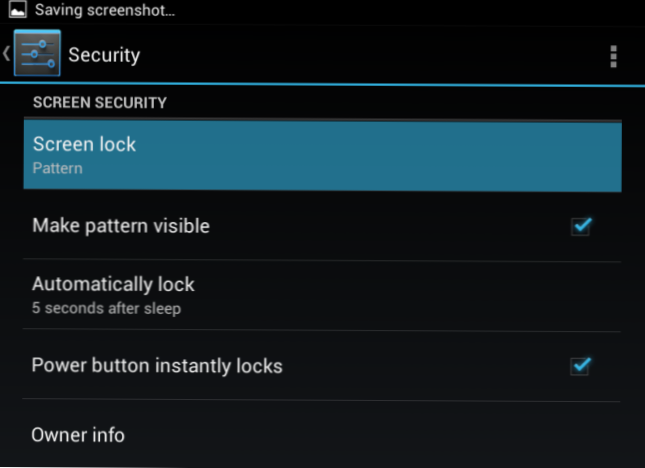
Докоснете опцията за заключване на екрана и изберете Няма. Устройството ви ще прескочи заключения екран всеки път, когато го включите.
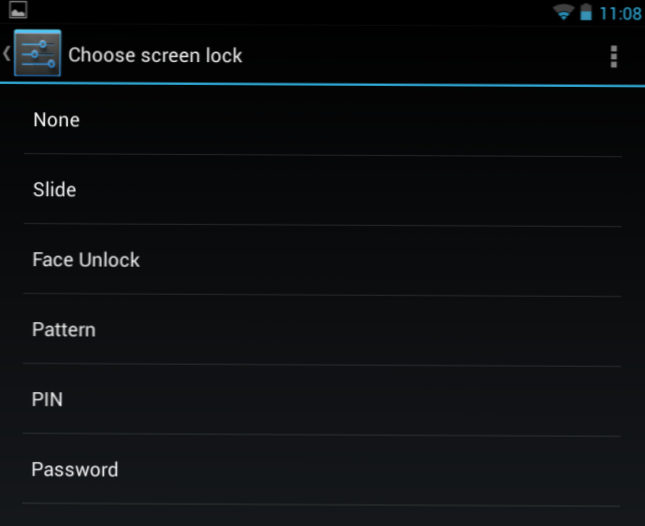
Имайте предвид, че не можете да направите това, ако сте активирали шифроването на устройството си с Android. Това ще ви попречи да деактивирате заключения екран, тъй като това би попречило на криптирането на вашето устройство. Криптирането също така ще ви попречи да използвате несигурните механизми за отключване на Slide и Pattern.
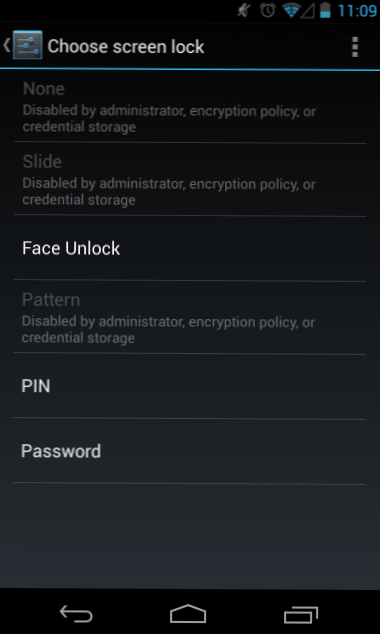
Изберете метода си за отключване
Ако искате да използвате заключващ екран, можете да изберете различни начини за отключване на устройството:
- пързалка: Плъзнете пръста си над иконата на заключения екран, за да отключите устройството си. Този метод не осигурява допълнителна защита - то просто предотвратява случайното отключване на устройството ви, ако то е в джоба ви или в торбата и бутонът за захранване е случайно натиснат.
- Лице отключване: Face Unlock използва камерата на устройството ви, за да направите снимка на лицето си. След това ще трябва да погледнете устройството си, за да влезете в профила си. Google отбелязва, че отключването на лице е по-малко сигурно от шаблоните, ПИН и паролите - някой може теоретично да влезе с картина на вас. Той също така не работи перфектно и може да не ви разпознава или да разпознава други хора като вас. Това може да е забавно да се играе, но не разчитайте на него за сигурност.
- модел: Плъзнете пръста си по мрежа от девет точки в шаблон, за да отключите. Това е удобен и бърз начин да отключите, но не осигурява най-голяма сигурност. Моделът може да е лесен за отгатване от остатъка от масло, който пръста ви излиза от екрана, тъй като неколкократно го плъзгате в тази посока и някой може лесно да види образеца, ако те гледат през рамото ви. Той също така предлага много по-малко комбинации - например, ако започнете в горния десен ъгъл, следващата точка, която докоснете, трябва да бъде съседна точка. Това ограничава възможните опции и прави модела по-лесен за отгатване, отколкото ПИН.
- PIN: Създайте числов ПИН код, за да отключите устройството си. ПИН кодът трябва да е с дължина най-малко четири знака, но може да бъде по-дълъг. PIN кодът е като парола, но може да използва само номера.
- парола: Можете да използвате парола, която може да включва букви, цифри и специални знаци. Тя трябва да е с дължина поне четири знака, но може да бъде по-дълга. Повечето потребители няма да искат да използват парола, тъй като това е най-неудобния начин да отключите устройството си. Ако обаче се притеснявате за бизнес устройство с достъп до много чувствителни данни, използването на парола може да е идеално.
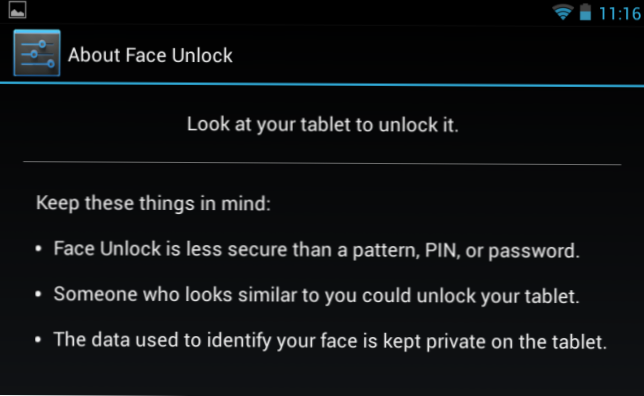
Приспособления за заключване на екрана
Ако използвате заключващ екран, можете да използвате приспособления за заключване на екрана за бърз и удобен достъп до информация и приложения на заключения екран.
- Android 4.1 и по-рано: Ако използвате по-стара версия на Android, ще трябва да използвате решение от трета страна като WidgetLocker, за да използвате приспособления за заключване на екрана.
- Android 4.2 и по-нови: Android 4.2 добави поддръжка за джаджи за заключване на екрана. Просто прекарайте пръст наляво на заключения екран и ще можете да добавяте джаджи (прокарайте пръст надясно, за да имате бърз достъп до приложението на камерата). Тези джаджи могат да бъдат достъпни от заключващия екран, като се придвижвате наляво. Можете дори да замените часовника - който е приспособлението по подразбиране на заключения екран - с друго приспособление, като приспособлението за Google Now за бързо преглеждане на информация, приспособлението Google Keep за бързо записване на бележки или приспособлението Gmail, за да можете да видите входящата ви поща на заключения екран.
Приспособленията могат да се използват от заключващия екран, без да въвеждате кода за отключване на устройството. Ще трябва обаче да въведете кода за отключване, за да добавите нови джаджи.
Приложенията, включени в Android и Google, се предлагат с различни приспособления за заключване на екрана, а приложенията на трети страни могат да ги включват също. Това обаче е доста нова функция и много приложения на трети страни все още не включват приспособления за заключване на екрана.
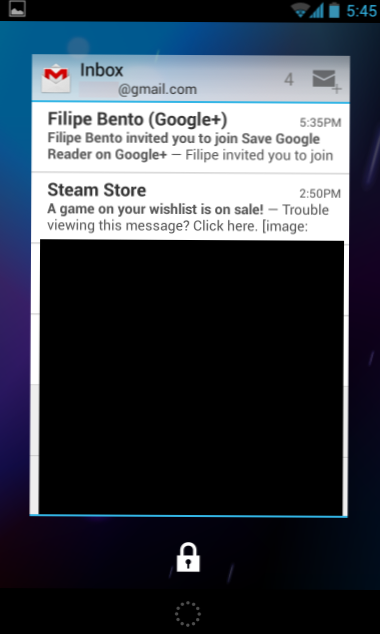
- Бързо прегледайте информацията: Джаджите на заключващия екран на Google изглеждат оптимизирани за взаимодействие с отделни приложения, а не за бързо преглеждане на информация с един поглед. Ако искате да видите информация на главния си заключителен екран, опитайте DashClock. Той замества приспособлението за часовник на заключващия екран по подразбиране с такова, което можете да разширите с друга информация. Например, с DashClock можете да видите имейлите си, времето и други бързи бита информация директно на вашия основен заключващ екран.
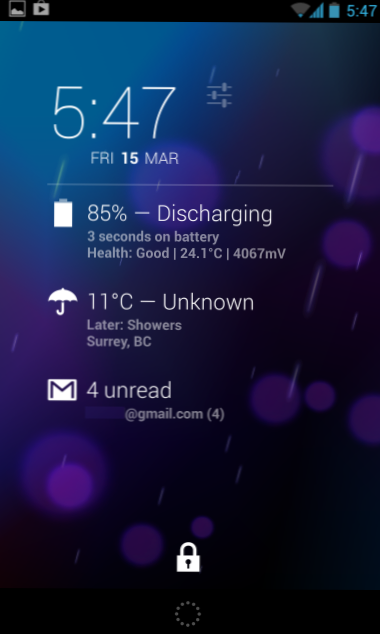
- Деактивиране на приспособленията за заключване на екрана: Ако не ви харесват приспособленията за заключване на екрана и мислите, че те просто се провалят, можете да ги изключите напълно. Google предоставя начин да направи това чрез правилата за администрация на устройството, но няма опция включена в екрана Настройки. За да деактивирате джаджи, можете да инсталирате приложението Lockscreen Policy - той просто осигурява прост интерфейс, който можете да използвате, за да превключите на опцията за правила и незабавно да деактивирате джаджите на заключващия екран. Можете също така да деактивирате бърз достъп до камерата оттук.
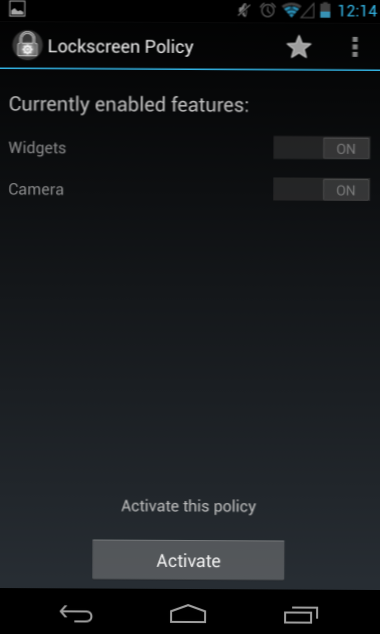
Можете да получите достъп до още няколко настройки от екрана за защита на Android. Например, можете да контролирате колко дълго след заспиването телефонът ви автоматично се заключва. ако телефонът ви заспива в ръката ви, можете да докоснете бутона за захранване, за да го събудите бързо, без да въвеждате кода си. Можете също така да добавите "Информация за собственика", която се показва на заключения екран, което може да бъде полезно, ако телефонът ви се загуби и е намерен от добър самарянин.